我来说说IntelliJ IDEA如何关闭智能钥匙端。
IntelliJ IDEA如何关闭智能钥匙端?很多同学都遇到了这个问题,那么该如何解决呢?请看昊普教程给大家带来的智能钥匙端关闭步骤一览,希望对您有所帮助!

方法/步骤分享:
1、首先,打开一个的IntelliJ IDEA的代码工具的界面中
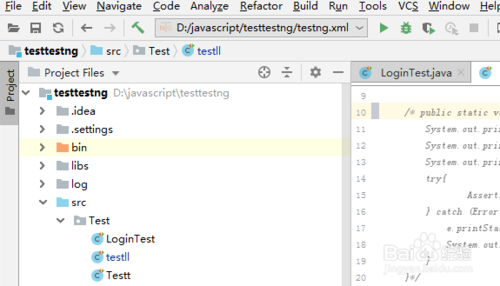
2、点击了IntelliJ IDEA的代码工具界面中,点击左上角中的 file 菜单
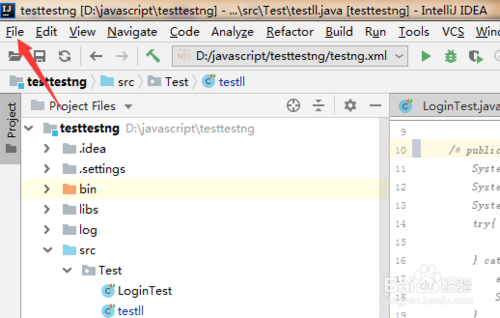
3、点击了file菜单之后,弹出了下拉菜单选中为 settings 选项
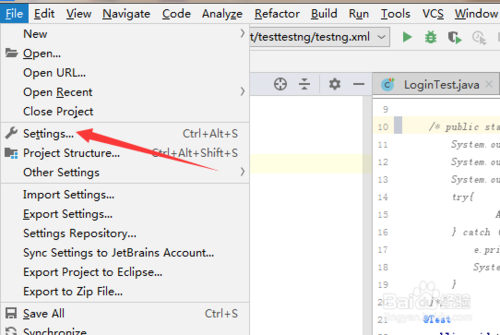
4、进入到了settings界面中,选中左侧中的 smart keys选项
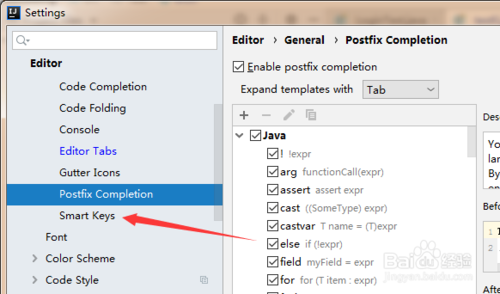
5、选中左侧中的 smart keys选项之后,去掉了 end 选项
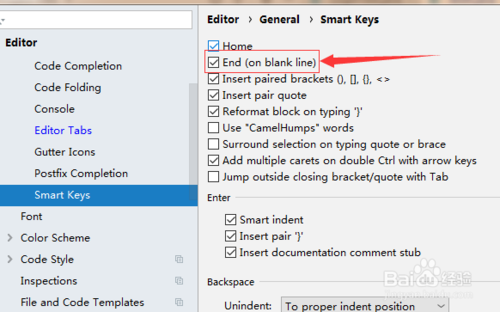
6、去掉了 end 选项之后,点击 ok 来保存当前的设置。
IntelliJ IDEA相关攻略推荐:
IntelliJ IDEA如何打开编辑器选项卡激活时同步文件
IntelliJ IDEA如何开启代码折叠注解
IntelliJ IDEA如何keymap切换到为eclipse
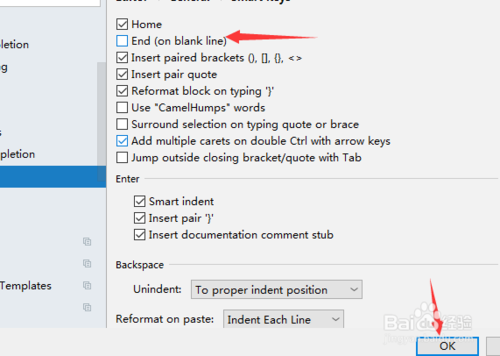
以上就是智能钥匙端关闭步骤一览的全部内容了,昊普教程为您提供最好用的浏览器教程,为您带来最新的软件资讯!
